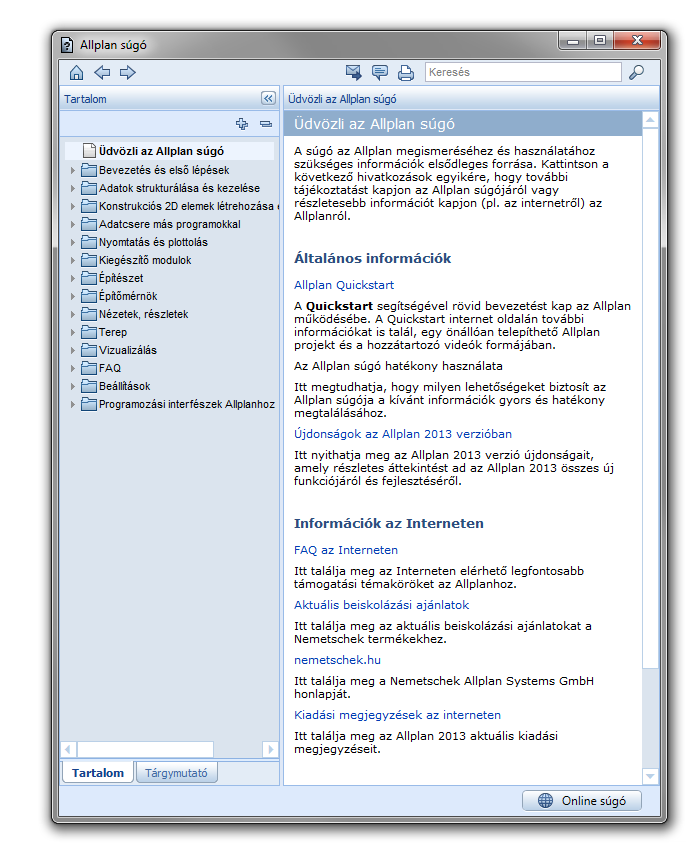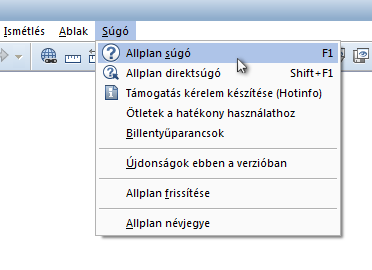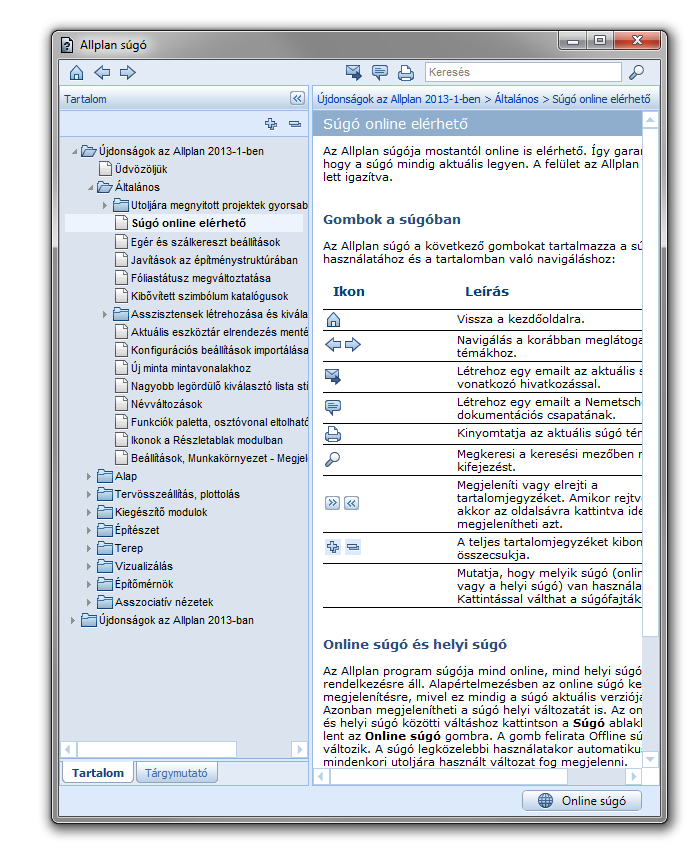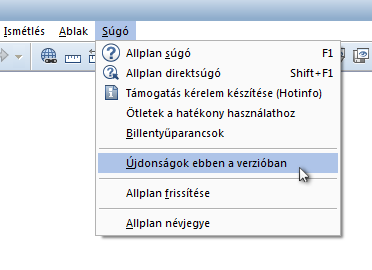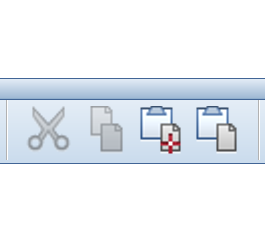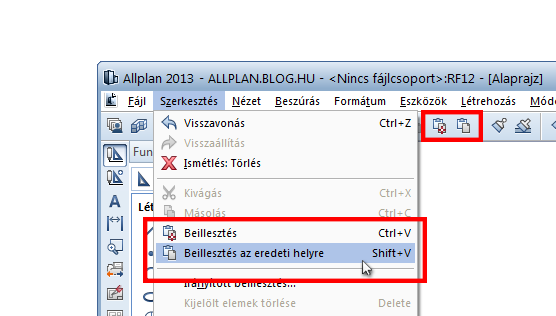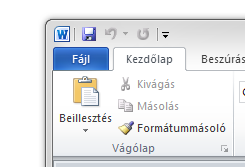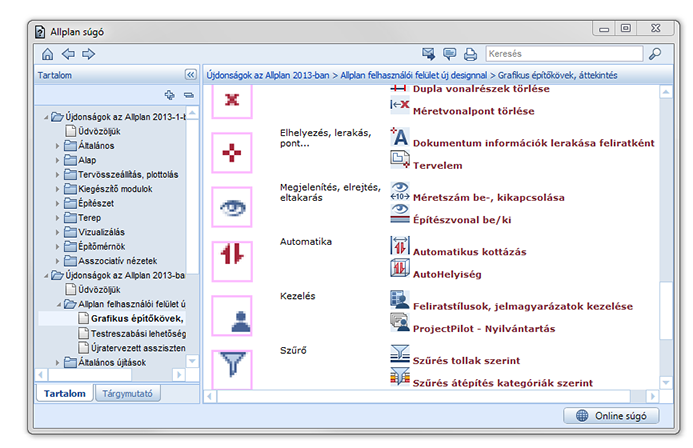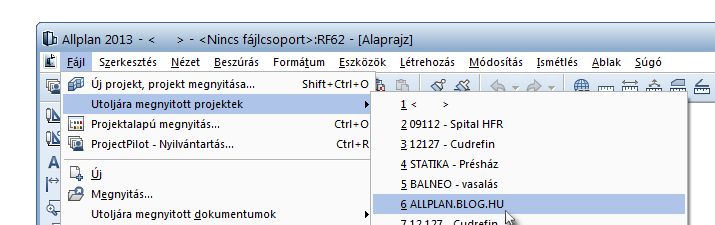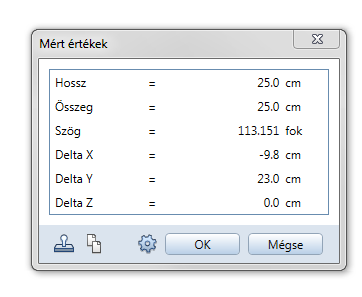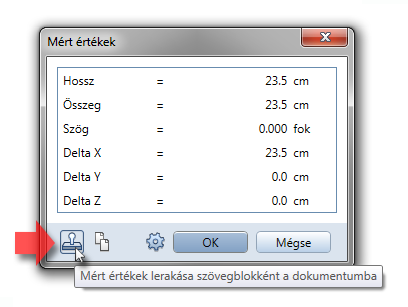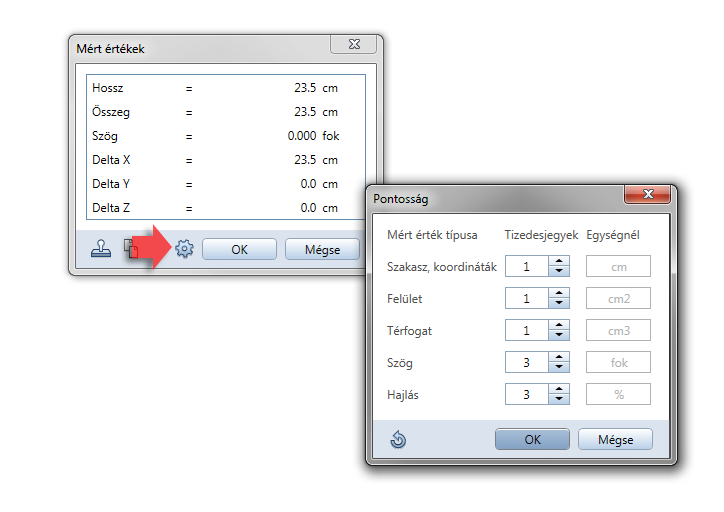Attribútumokat azért fűzünk valamihez, hogy megjelenítsük, vagy kigyűjtsük azokat. A projektekhez és a tervekhez adható attribútumokat például a tervfejlécben, tervpecsétben tudod megjeleníteni. Erről majdnem pontosan két éve írtam részletesen a Hogyan készíthető tervfejléc változó feliratstílussal? bejegyzésben.
Az Allplan 2013-as verzióban több újdonság is van a tervkezelésben, most ezek közül a Terv és projekt attribútumok funkció használatát ismerheted meg.
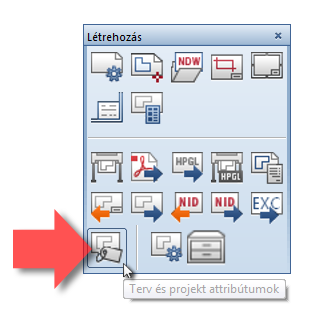
Egy általam készített statikai projekten mutatom be a fenti attribútumok változtatását. Elsőként a projekt attribútumok, majd a terv attribútumok meghatározását ismertettem.
Projekt attribútum meghatározása
Természetesen eddig is meg lehetett adni a projekt attribútumokat a Fájl / Új projekt, projekt megnyitása... funkcióban, melyet a fent említett bejegyzésben be is mutattam. Most nézzük az új funkciót és az újdonságokat.
A következő videóban bemutatom a lépéseit a projekt attribútum megadásnak. Amire érdemes odafigyelned.
- Csoportosított projekt attribútumok,
- Nem használt értékek elrejtése funkció, ami természetesen csak akkor működik, ha már meg lett adva valamilyen érték az attribútumnak. Én itt egy kicsit csaltam, mert a videóban az eredeti projektem egy másolatát használtam, amiben a valós adatokat a film felvétele előtt lecseréltem egy - jelre. ;),
- az összes terven attribútumokkal ellátott tervfejlécet, mosz kockát használtam, így a projekt attribútumok megadása, vagy megváltoztatása után azok minden terven megjelenek.
Terv attribútum megadása
Ezt is meg lehetett korábban is adni, de csak a Projekt alapú megnyitás funkcióban egyesével minden tervhez. Én már jó ideje vágytam arra, hogy ha például valamilyen változás miatt, ami az egész épületet érinti és ezért az összes zsaluzási tervet módosítottam, akkor a tervek dátumát egyszerre tudjam módosítani. Húsz-harminc tervnél unalmas és benne van a hiba lehetősége, hogy elfelejtem valamelyik tervnél módosítani. Ezt most a Terv és projekt attribútum funkcióban egyszerűen megoldható.
A következő videóban ezt mutatom be. Az összes zsaluzási terv dátumának kijelöléséhez a következő lépéseket használtam.
- Első terv dátumának kijelölése,
- utolsó terv dátumának kijelölése a Shift billentyű lenyomása mellett.
További információt találsz az Újdonságok az Allplan 2013-ban > Tervkezelés Allplan Excahnge használatával > További újdonságok a Tervösszeállítás, plottolás területén > Terv és projekt attribútumok meghatározása oldalon, vagy az Allplan súgóban a Nyomtatás és plottolás > Funkciók a Tervösszeállítás, plottolás modulban > Létrehozás menü > Terv és projekt attribútumok oldalon.
Az Allplan Exchange egyik hozzománya a most bemutatott funkció. További újdonságok és fejlesztésekről is olvashatsz majd az allplan.blog.hu oldalain. Figyeld a bejegyzéseket! Ha gyakran olvasod a Facebook híreit, akkor kövesd az allplan.blog.hu híreit a Facebokon, kattints a Tetszik gombra, akár itt a jobb oldali sávban.